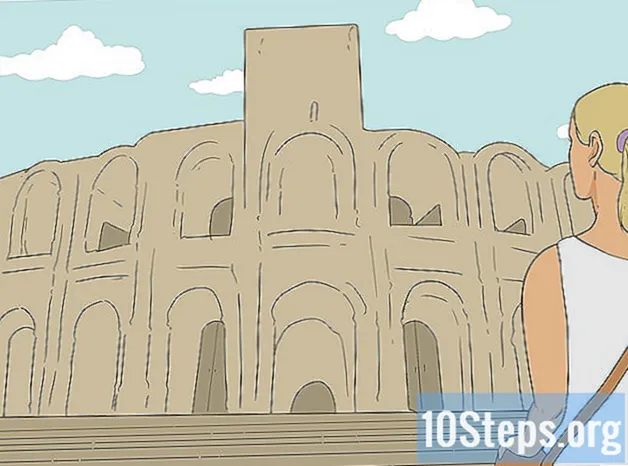著者:
Lewis Jackson
作成日:
13 5月 2021
更新日:
13 5月 2024

コンテンツ
この記事では、USBドライブを使用してWindows 7をインストールする方法を説明します。手順では、Windowsコマンドターミナルを使用してUSBドライブを正しくフォーマットする方法を説明します。
手順
USBスティックをUSBポートに挿入し、[スタート]> [すべてのプログラム]> [アクセサリ]> [コマンドターミナル]>(右クリック)[管理者として実行]をクリックします。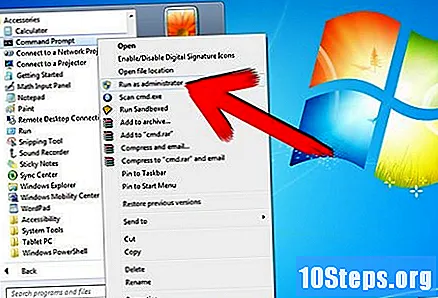
- MS DOSウィンドウで次のコマンドを入力します。
- DISKPART
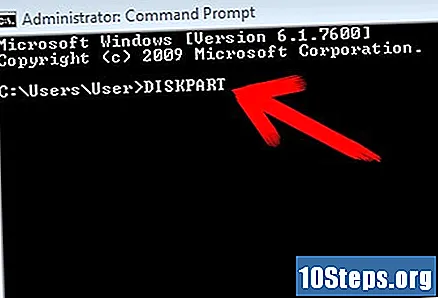
- ディスクのリスト
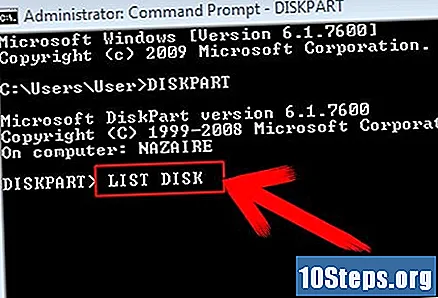
- DISKPART
- リストで、USBドライブのディスク番号を見つけます。 次のコマンドで赤い数字の代わりにそれを入力してください。ここでは、ディスク番号は1と表示されています(詳細については、画像を参照してください)。
- ディスク1を選択
- 掃除
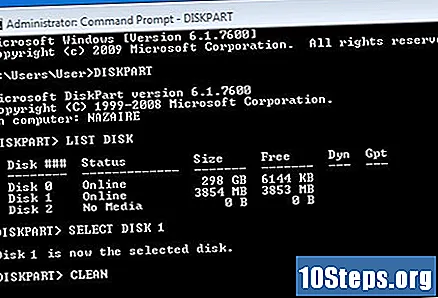
- パーティションプライマリを作成する
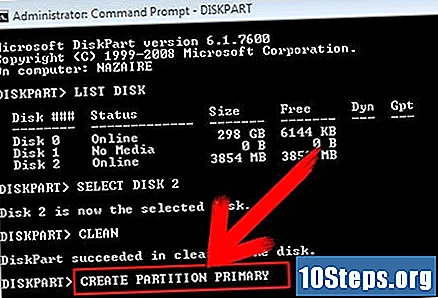
- SELECT PARTITION ACTIVE(Win7 SELECT PARTITION = 1を使用してからACTIVEを使用)
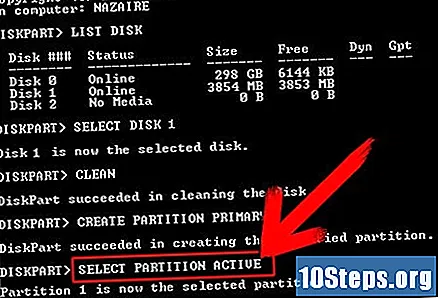
- FORMAT FS = NTFS(これにはしばらく時間がかかる場合があります)
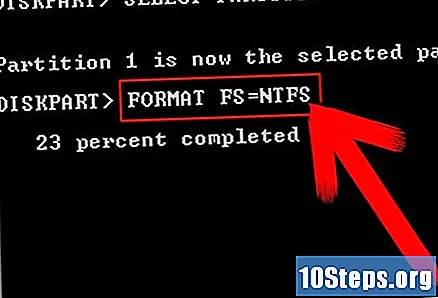
- 割当
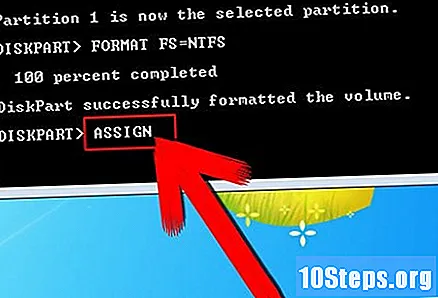
- 出口
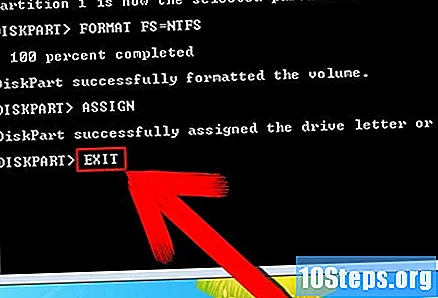
- ここでターミナルを閉じないでください!
- Windows DVDをドライブに挿入し、その歌詞を表示し、ウィンドウにUSBドライブを表示します ぼくのコンピュータ、次のコマンドでは、赤い文字の代わりにこれらの文字を使用します。
- D:CDブート(DはDVDドライブ文字)
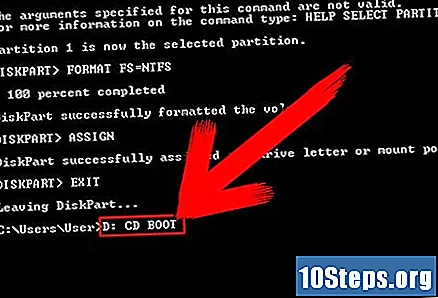
- CDブート

- BOOTSECT.EXE / NT60 H:(Hはペンドライブの文字)
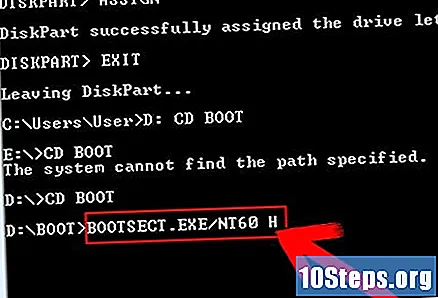
- D:CDブート(DはDVDドライブ文字)
次に、コマンドターミナルを終了し、DVDの内容をUSBドライブにコピーします。 フラッシュドライブは準備ができており、Windowsを起動できますが、インストールを開始する前にBIOSでブート優先順位設定を変更する必要があります。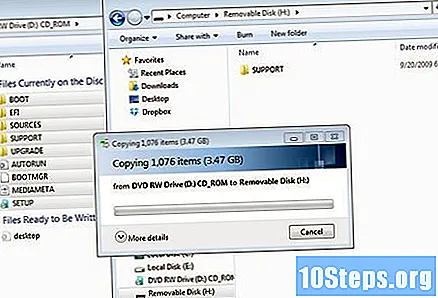
- 終了しました。
チップ
- フォーマットプロセスを高速化するには、「FORMAT FS = NTFS QUICK」を使用します
警告
- 手順3で間違ったディスクを選択すると、間違ったドライブでデータが失われる可能性があります。
必要なもの
- 4GBペンドライブ
- WindowsインストールCD
- Windowsコンピュータ